Clasificar copias
Puede seleccionar los modos de Acabado para clasificar las copias de distintas formas, por páginas o por juegos.
Para información acerca de los productos opcionales necesarios para utilizar esta función, consulte "Productos opcionales necesarios para cada función".
|
IMPORTANTE
|
|
Asegúrese de elegir el tipo de papel. Si no elige correctamente el tipo de papel, puede afectar negativamente a la calidad de la imagen. Además, es posible que se ensucie la unidad de fijación o que se atasque el papel, y que sea necesaria una reparación por parte del servicio técnico.
|
Especificar el modo de acabado
1.
Pulse [Copia].

2.
Pulse [Opciones] → [Acabado].

3.
Establezca el modo de acabado que desee.
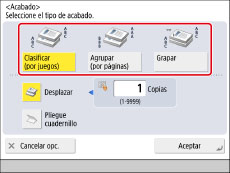
Clasificar las copias en juegos dispuestos en el orden de las páginas (Clasificar)
Cuando imprima varias copias de un original, puede clasificar la impresión en copias separadas.
Ejemplo: Tres copias de cada página clasificadas según el orden de las páginas
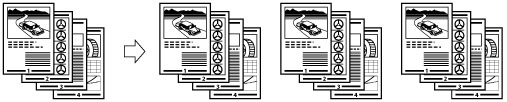
Pulse [Clasificar (por juegos)] → [Aceptar].
Clasificar las copias en grupos de la misma página (Agrupar)
Cuando imprima varias copias de un original, puede agrupar cada página.
Ejemplo: Tres copias de cada página agrupadas por página
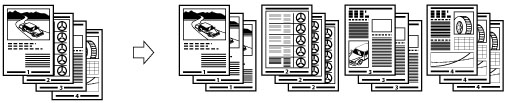
Pulse [Agrupar (por páginas)] → [Aceptar].
Clasificar las páginas y grapar (Grapar)
Cuando imprima varias copias de un original, puede grapar la impresión de copias separadas.
Si selecciona [Esquina]:
Grapa las hojas impresas en un punto.

Si selecciona [Doble]:
Grapa las hojas impresas en dos puntos, en el lado izquierdo y derecho.

Si selecciona [Sin grapas (máx. 5 pág.)]:
Une un trabajo de impresión por una esquina sin utilizar grapas.

Si selecciona [Grapar cuadernillo]:
Grapa las hojas impresas en dos puntos en la posición de grapado de cuadernillo.
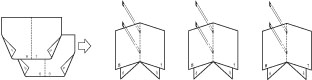
Pulse [Grapar] → [Siguiente].
Seleccione el tipo y la posición de grapado → pulse [Aceptar].
Si selecciona [Grapar cuadernillo], puede agregar una portada.
Para agregar una portada, pulse [Agregar portada] → seleccione si se debe imprimir en la portada → pulse [Aceptar].
Para cambiar el papel del documento principal o la portada, pulse [Cambiar] para <Selección papel> → seleccione el papel que se debe utilizar → pulse [Aceptar].
Puede cambiar la posición de grapado de cuadernillo según el tamaño de papel.
Si desea ajustar la posición de grapado de cuadernillo, pulse [Cambiar pos. grap./pliegue] → seleccione el tamaño de papel. Ajuste la posición de grapado de cuadernillo con [-] o [+] → pulse [Aceptar] → [Aceptar].
|
IMPORTANTE
|
|
El papel utilizado para la portada debe tener el mismo tamaño que el utilizado para el documento principal.
Sólo puede usar papel de 14 lb opaco a 28 lb cubierta (52 a 105 g/m2) para el documento principal.
Sólo puede usar papel de 14 lb opaco a 80 lb cubierta (52 a 220 g/m2) para la página de la cubierta.
La precisión de los pliegues en el modo Grapar cuadernillo puede variar en función del tipo y el número de hojas.
|
|
NOTA
|
|
Para usar el modo Grapar cuadernillo, el original deberá estar ya en el forma de cuadernillo, como se muestra en la ilustración de arriba. (Consulte "Modo Cuadernillo".)
|
4.
Pulse [Cerrar].
Otro modos compatibles con el acabado
Pliegue cuadernillo
Por ejemplo, el equipo pliega el papel A3/LGL o A4R/LTRR al tamaño A4/LTR o A5/STMT respectivamente.
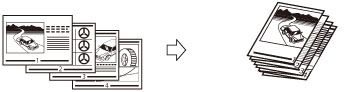
|
IMPORTANTE
|
|
[Pliegue cuadernillo] sólo se puede establecer con la copia a doble cara.
El papel se pliega en cuadernillo hoja a hoja y, después, se deposita.
|
Rotar 90 grados
Si las impresiones son del mismo tamaño de papel, los tacos salen en direcciones alternas.
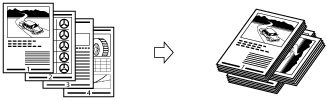
|
IMPORTANTE
|
|
Sólo puede establecer [Rotar 90 grados] en los siguientes casos:
Si no está instalada la unidad de acabado:
Cuando están instaladas la Unidad de Acabado Interna G1 y la Bandeja de Salida J2 y sólo se especifica la Bandeja C como bandeja de salida en [Opciones de bandejas de salida] (Consulte "Designación de bandeja de salida".)
Cuando están instaladas la Unidad de Acabado Grapadora U1 o la Unidad de Acabado de Cuadernillos U1 y sólo se especifica la Bandeja C como bandeja de salida en [Opciones de bandejas de salida] (Consulte "Designación de bandeja de salida".)
Si se ha activado [Activar/desactivar selección auto de casete] para el origen de papel seleccionado (Consulte "Activar la selección automática del casete".)
Si no hay papel que se pueda rotar, las impresiones se clasificarán.
|
Desplazar
Si establece [Desplazar], puede especificar el número de juegos de copias que se deben desplazar. Las copias se desplazan verticalmente un poco en la bandeja de salida tal como se indica abajo.
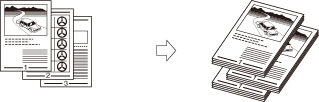
Funciones de acabado disponibles con cada unidad opcional
 : Disponible
: Disponible-: No disponible
|
Unidad opcional
|
Clasificar (orden de páginas)
|
Agrupar (por páginas)
|
Desplazar
|
Rotar 90 grados
|
Grapar
|
Pliegue cuadernillo
|
|||
|
Esquina
|
Doble
|
Eco (Sin grapas)
|
Grapar cuadernillo
|
||||||
|
Ninguno
|
 |
 |
-
|
 |
-
|
-
|
-
|
-
|
-
|
|
Bandeja de Salida J2
|
 |
 |
-
|
 |
-
|
-
|
-
|
-
|
-
|
|
Unidad de Acabado Interna G1
|
 |
 |
 |
 *1 *1 |
 |
 |
 |
-
|
-
|
|
Unidad de Acabado Interna G1 y Bandeja de Salida J2
|
 |
 |
 |
 *2 *2 |
 |
 |
 |
-
|
-
|
|
Bandeja Interna de 2 Vías J1
|
 |
 |
-
|
 |
-
|
-
|
-
|
-
|
-
|
|
Bandeja Interna de 2 Vías J1 y Bandeja de Salida J2
|
 |
 |
-
|
 |
-
|
-
|
-
|
-
|
-
|
|
Unidad de Acabado Grapadora U1
|
 |
 |
 |
 *3 *3 |
 |
 |
-
|
-
|
-
|
|
Unidad de Acabado de Cuadernillos U1
|
 |
 |
 |
 *3 *3 |
 |
 |
-
|
-
|
-
|
|
*1
|
Se puede establecer cuando sólo se ha especificado la Bandeja B como bandeja de salida en [Opciones de bandejas de salida] (Configuración).
|
|
*2
|
Se puede establecer cuando sólo se ha especificado la Bandeja A como bandeja de salida en [Opciones de bandejas de salida] (Configuración).
|
|
*3
|
Se puede establecer cuando sólo se ha especificado la Bandeja C como bandeja de salida en [Opciones de bandejas de salida] (Configuración).
|
Número máximo de hojas que se pueden grapar
Cuando la Unidad de Acabado Grapadora U1/Unidad de Acabado de Cuadernillos U1 esté instalada
|
Tamaño papel
|
Esquina
|
Doble
|
Grapar cuadernillo
|
|
12" x 18"
|
-
|
-
|
16 hojas
|
|
12 5/8" x 17 11/16"
|
-
|
-
|
-
|
|
11" x 17"
|
30 hojas
|
30 hojas
|
16 hojas
|
|
A3/LGL
|
30 hojas
|
30 hojas
|
16 hojas
|
|
A4R/LTRR
|
30 hojas
|
30 hojas
|
16 hojas
|
|
A4/LTR
|
50 hojas
|
50 hojas
|
-
|
|
EXEC
|
50 hojas
|
50 hojas
|
-
|
|
A5R/STMTR
|
-
|
-
|
-
|
|
A5/STMT
|
-
|
-
|
-
|
Si está instalada la Unidad de Acabado Interna G1
|
Tamaño papel
|
Esquina
|
Doble
|
Eco (Sin grapas)
|
|
12" x 18"
|
-
|
-
|
-
|
|
12 5/8" x 17 11/16"
|
-
|
-
|
-
|
|
11" x 17"
|
30 hojas
|
30 hojas
|
5 hojas
|
|
A3
|
30 hojas
|
30 hojas
|
5 hojas
|
|
LGL
|
30 hojas
|
30 hojas
|
-
|
|
A4R/LTRR
|
30 hojas
|
30 hojas
|
-
|
|
A4/LTR
|
50 hojas
|
50 hojas
|
5 hojas
|
|
EXEC
|
50 hojas
|
50 hojas
|
-
|
|
A5R/STMTR
|
-
|
-
|
-
|
|
A5/STMT
|
-
|
-
|
-
|
|
NOTA
|
|
Para más información sobre la orientación del original y del papel al realizar el grapado, consulte "Relación entre la orientación del original y la orientación del papel".
|
|
IMPORTANTE
|
|
Para información acerca de los modos que no se pueden establecer conjuntamente con este modo, consulte "Combinaciones de funciones no disponibles".
|
|
NOTA
|
|
Para más información acerca de los productos opcionales, consulte lo siguiente:
Si no se establece [Acabado], las hojas se imprimen del mismo modo que cuando se establece [Agrupar (por páginas)].
Si está activada la función [Autoclasificar], se establecerá automáticamente el modo Clasificar o el modo Clasificar y desplazar al poner los originales en el alimentador. (Consulte "Activar la clasificación automática".)
Si pulsa
 , aparece la información detallada correspondiente al papel seleccionado. , aparece la información detallada correspondiente al papel seleccionado. |